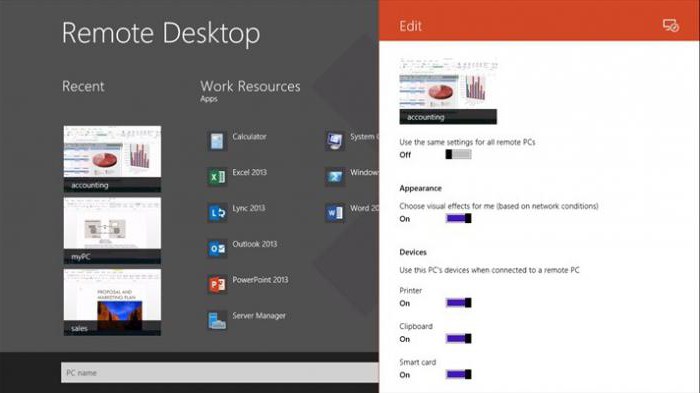रिमोट डेस्कटॉप कनेक्शन
रिमोट डेस्कटॉप कनेक्शनयह आवश्यक है कि इसे प्रबंधित करने के लिए एक कंप्यूटर को दूसरे में दर्ज किया जा सके। यह प्रक्रिया ऑपरेटिंग सिस्टम की मानक विशेषताओं का उपयोग करके की जाती है, इसलिए किसी भी सॉफ्टवेयर की स्थापना में बस समझ में नहीं आता है।

दूरस्थ रूप से कैसे कनेक्ट करेंडेस्कटॉप? जब कंप्यूटर राउटर के माध्यम से इंटरनेट से कनेक्ट होता है, तो इस कार्य के साथ कोई समस्या नहीं होगी। सबसे पहले आपको राउटर से कनेक्ट करने की आवश्यकता है, जो तब आपको वांछित कंप्यूटर से जोड़ता है। प्रदाता को यह पता लगाना चाहिए कि क्या आपके पास स्थिर आईपी पता है। उनकी अनुपस्थिति के मामले में, आपको एक विशेष सेवा का उपयोग करना चाहिए, क्योंकि गतिशील पते के साथ हमेशा समस्याएं रहेंगी।

अब आप कनेक्ट कर सकते हैंइंटरनेट के माध्यम से दूरस्थ डेस्कटॉप। जिस कंप्यूटर पर आप डॉक करने की योजना बना रहे हैं, आपको एक निशान डालना होगा कि उसे एक्सेस की अनुमति है। यह अपने गुणों में किया जाता है, अर्थात् दूरस्थ सत्र के टैब में। इसे उन उपयोगकर्ताओं की पहचान भी करनी चाहिए जिनके लिए इस तरह की पहुंच की अनुमति देने का निर्णय लिया गया था। चयनित उपयोगकर्ता पासवर्ड के साथ होना चाहिए। इसके बाद, आपको यह जांचना चाहिए कि 3389 पोर्ट खुला है या नहीं। अब आप राउटर को कॉन्फ़िगर कर सकते हैं। "पोर्ट फॉरवर्डिंग" अनुभाग में, आपको उस डिवाइस के पते को निर्दिष्ट करने के लिए, जिसमें आप कनेक्ट करने जा रहे हैं, निर्दिष्ट फ़ील्ड भरना चाहिए।

यदि आपने जितना संभव हो सब कुछ कियासटीक और सटीक रूप से, दूरस्थ डेस्कटॉप के साथ एक कनेक्शन होगा, जो आपको भविष्य में सुविधाजनक और प्रभावी काम के लिए कई अवसर प्रदान करेगा। यदि आपको कोई समस्या है, तो आपको निर्देशों को पढ़ना चाहिए और जांच करनी चाहिए कि सबकुछ इसके अनुसार सख्ती से किया गया था या नहीं।